
こんにちは。
元美術教師のうさぎ先生です。
2017年の夏に購入したMacBook Proの画面に、線が入るようになってしまいました。
教員時代から丸5年ほぼ毎日使っているので、そろそろ寿命かも…だったら壊れてしまう前に替えたい!ということで、いろいろと悩んだ結果M1proのMacBook Pro(2021)を購入しました。
macBookProの買い替えを検討するにあたって様々なサイトや動画を拝見したのですが、正直いうと詳しすぎる人の話って専門的で複雑な数値などがありすぎて、ちょっとよく分からなかったんですよね…
この記事ではパソコンにそこまで詳しいわけではないけれど10年以上MacBookを使っているわたしなりに、5年ぶりに買い替えて実感したことや買い替えのポイントとしたところ、買い替え時に購入したアクセサリー(周辺機器)についてご紹介します。
- MacBookの買い替えを検討している
- M1のMacBook Proについて知りたい
- 専門的すぎない話を聞きたい
- 実際の使用者のアクセサリーを知りたい
- M1のMacBook Proの不具合について知りたい
こんな方におすすめの記事です。ぜひ最後までご覧くださいね。
M1Pro搭載のMacBook Pro2021スペック
わたしが購入したMacBook Proはこちらです。

- 14インチMacBook Pro [整備済製品]
- メモリ16GB/ストレージ1TB
- 10コアCPU16コアGPU搭載
- Apple M1 Proチップ – スペースグレイ
ストレージは迷ったのですが、おもいきって1TBのものを選びました。
というのも、わたしが使っていた2017はデュアルコア/メモリ8GB/ストレージ256GBだったのですが、ブログ関係の画像に加えて子どもの写真や動画が増えてきたことでストレージが物足りない状態だったんですよね。
外付けHDDも使っているのですが、本体にもう少しゆとりがほしかったのです。
MacBook Pro2021は多様な入出力端子を搭載、充電はMagSafeに
MacBook Pro(2017)はUSB-C端子が充電を含めて2つしかありませんでした。
これがかなり使いにくかったんですよね。

MacBook Pro(2021)ではUSB-C端子が3つ、HDMI、SDカード、そして充電は専用のMagSafe端子ということで、格段に便利になりました。
わたしはMacBook Pro(2017)の前にはMacBook Air(2011)を使っていたのですが、このAirの充電端子がMagSafeだったんですよね。
この程よい磁石が気に入っていたので、また使うことができて嬉しいです。


USB-Cのハブは物によっては
充電対応はこの穴だけ!
みたいな制約があって…
結構使いづらかったんですよね
ちなみにM1のMacBook Air(2021)やM2のMacBook Pro(2022)だとここまでの数・種類ポートは存在しないということで、その時点で候補から外れました。
MacBook Pro2021のTouch IDが意外と便利
キーボードはファンクションキーの分だけ広くなったなぁ程度で、見た目に大きな差はありません。スピーカーも少しだけ幅広くなっていますね。

こうして見るとシリコンのカバー(左)は、ほこりの付着がすごいですね;;

MacBook Pro(2021)はキーボードの右上にTouch IDが付いています。従来の電源ボタンの場所です…というか、Touch IDは電源ボタンでもあるのです。
これが思いの外便利で、各種サービスのログイン時などのパスワード入力(キーチェーン)の代わりに触れるだけで認証されます。
わたしはまだ使用していませんが、Apple Payの支払い認証にも使用できるのだとか。
指紋は3つまで登録可能ですので、実際に使ってみて置きやすい指を選ぶといいですよ。
キーボードの打鍵感については、わたしは2017より2021の方が重いというか深いと感じます。ちょっと打ちづらいかな…まぁ慣れれば…?
MacBook Pro2021、ノッチは邪魔?
Webカメラのために、黒い外枠が画面に少し食い込んでいるようなデザインなんですよね。

ノッチというそうなんですが、購入前は邪魔そうっていうか、正直ちょっと抵抗があって…
でも実際に使ってみるとメニューバーを凝視することは基本的にないので、それほど気になるものではありませんでした。
わたしの場合はモニターを接続して擬似デュアルディスプレイにしているから、余計に気にならない(目に入らない)のかもしれません。
モニターは去年購入したLGの23.8インチ/IPS非光沢のものを使用しています。
macの買い替えに合わせて購入したアクセサリー
USB-CからUSB-A(3.0)に変換するハブ
USB-CからUSB-A(3.0)に変換してくれるAnkerのハブを購入しました。

USB-Cポートは3つあるのですが、わたしの場合はペンタブやプリンターの都合で、USB-A端子がどうしても必要なんですよね。
このハブは4つも端子が付いているし、すべてUSB3.0なのも魅力的で選びました。
スキンシール
MacBook Pro(2017)の時には全体を覆うタイプのレザー調のカバーを付けていましたが、今回はシールタイプのものを購入してみました。
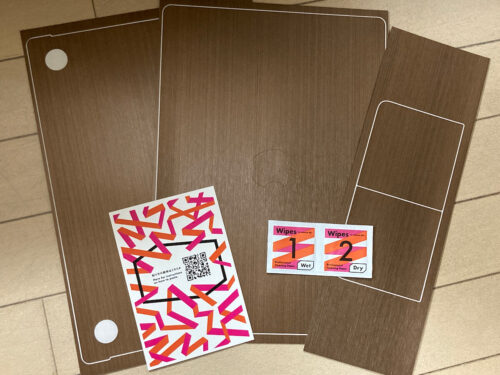
MacBook Pro本来のデザインや軽さ薄さを損なうことなく傷から守ってくれる、スキンシールというものです。前回のカバーだと完全に覆ってしまっていたので、りんごマークが見えているのが新鮮です。

木目調のものと迷ったのですが、「ブロンズブラッシュメタル」というカラーを選びました。

カットの精度もよくてぴったりなサイズ感です。
ただし衝撃から守ってくれるものではありませんので、持ち歩く頻度が高い人やシールに不安を感じる人は、カバータイプの方がいいかもしれません。
2017に使っていたカバーは、残念ながら2021バージョンが未発売でした。
アンチグレアの画面フィルム・キーボードカバー
画面フィルムとキーボードカバーがセットになったものを購入しました。

画面フィルムは2枚入っていて、失敗しても大丈夫という安心感がありました。
キーボードカバーはクリアタイプなので、ボタンの光がそのまま見えます。色付きのものもかわいいなと迷ったんですけど、光が見えなくなってしまうんですよね。
トラックパッド用のフィルムも入っていましたが、これは本体そのままの滑らかさが必要だと判断して、フィルムをつけないことにしました。
移行アシスタントは約2時間半(200GB)
今回は移行アシスタントを使ってみました。ピアツーピアという方式で通信します。

時間がかかるならTime machine経由に変更しようと思ったのですが、200GBほどが約2時間半で移行完了しました。
半日ぐらいかかる覚悟だったのでびっくり!
我が家のWi-Fi回線が特別早いわけではない(なんなら令和の世にVDSLです…)ので、これがM1チップの性能ってことですかね…!?
Apple Store 整備済製品を利用で20万円台に
できれば20万円台で購入が希望だったので、今回はAppleStoreの整備済製品を利用しました。
ストレージを1TBにすると定価では302,800円になるのですが、AppleStoreの整備済製品であればCPU/GPUをグレードアップしてもギリギリ20万円台の296,800円で購入可能なのです!
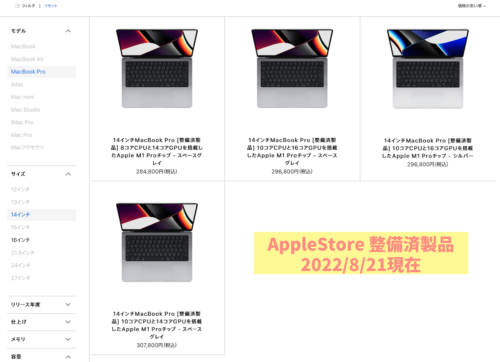
1年間の製品保証もついていますし、在庫があればぜひおすすめしたい購入方法です。
公式AppleStore認定整備済製品はこちら

青色申告をしている個人事業主等で
少額減価償却資産の特例になる
30万円未満のPCを探している人に
ちょうどいい価格帯ですね!
強いて言えば整備済製品専用の箱になるので、コレクターの方にとってはデメリットになるのかもしれませんね。

発売時はまだ円安の影響がなかったので、4万円近く安く買えたそうですが…仕方ないですね;;
もしも家電量販店やECサイトに円安前の在庫があれば、価格改定前の値段で買えるみたいです。
Amazonでもクレジットカードなどのポイント計算次第では整備済製品と近い価格になると思うのでもちろん選択肢になると思いますし、比べてみてくださいね。
2022年8月の整備済製品の価格はこちらです。
(すべて14インチ・メモリ16GBで比較)
| 定価 | 整備済製品価格 | |
|---|---|---|
| 512GB 8コアCPUと14コアGPU | ¥274,800 | ¥236,800 |
| 1TB 8コアCPUと14コアGPU | ¥302,800 | ¥284,800 |
| 1TB 10コアCPUと16コアGPU | ¥344,800 | ¥296,800(購入品) |
M2のMacBook Air(2022)も一応購入候補ではあったのですが、1TBにするとMacBook Pro(2021)と価格がほとんど変わらなかったんですよね。
M2のMacBook Air(2022)のカラーバリエーションの多さや本体の軽さは魅力でしたが、ファンレスであることに少し不安があったこととそんなに持ち運ぶ予定もない(軽さは必須ではない)、Airの割に高価ということで決め手に欠けました。

M2のAirがもっと安かったら
かなり迷っていたと思いますが…
M2Air→頭がいいけど体力が少ない
M1Pro→頭そこそこ体力がある
と判断して、M1Proにしました
MacBook Pro2021、唯一の気になる点
カーネルパニック?スリープ後に勝手に再起動する
ただ一点だけ、気になることが!
スリープ後に勝手に再起動してしまうという問題が生じています。
そしてその再起動中に電源が落ちているということも度々あり、「問題が起きました」というパニック?のエラーレポートが多数発行されています;;
本体の初期不良かと思いきや、どうやらこれはMacBook Pro(2021)の発売当初から問題視されていることらしいです。
ハブや外部ディスプレイを使用すると特に起こりやすくなるのだとか…
参考Apple M1チップを搭載したMacにUSBデバイスを接続すると突然システムが再起動し「SOCD report detected」というエラーが表示される不具合が確認される。 |AAPL Ch.
参考MacBook Pro(2021)、勝手に再起動する問題が稀に発生。発生条件と回避方法 | ゴリミー

まさにハブも外部ディスプレイも
使っています…
でも接続を解除しても挙動は同じ
だったんですよね;;
これまで使っていたMacBook Pro(2017)ではこのような現象は起きていなかったので、MacBook Pro(2021)とOS Montereyの相性の問題なんですかね…?
「ディスプレイがオフのときにMacを自動でスリープさせない」で暫定措置
見よう見まねでSMCリセット・Apple Diagnostics・ディスクユーティリティのfirstaidを試してみましたが、異常は見つかりませんでした。
今のところはシステム環境設定>バッテリー>電源アダプタから「ディスプレイがオフのときにMacを自動でスリープさせない」を設定して対処しています。
スリープをしておかしくなるなら、とりあえずスリープさせないということですね。
発売当時はOSのアップデート後に改善されたという声もあるようなので、今後のOS Montereyに期待するしかないのかもしれません。

PCから給電するバスパワーではなく
セルフパワーのUSBハブにすれば、
解決したという説も…本当?
まとめ
今回はMacBook Pro(2021)について、5年ぶりに買い替えて気付いた点をご紹介しました。
- 入出力端子の数・種類が多い
- Touch IDが便利
- ノッチはそれほど気にならない
- 整備済製品だと安く購入できる
- スリープ後に勝手に再起動してしまうかもしれない
結論としては買い替えてよかったと思います。
MacBookProの買い替えを検討している人にとって、この記事が少しでも参考になると嬉しいです。





コメント